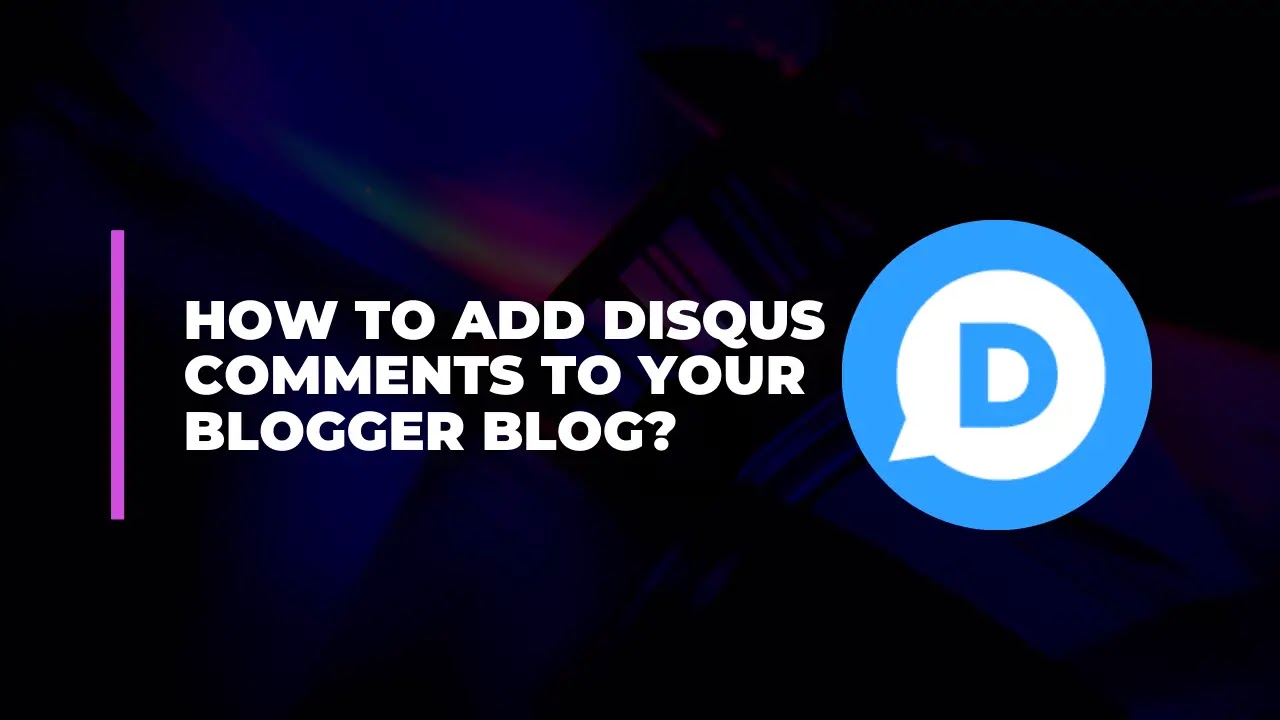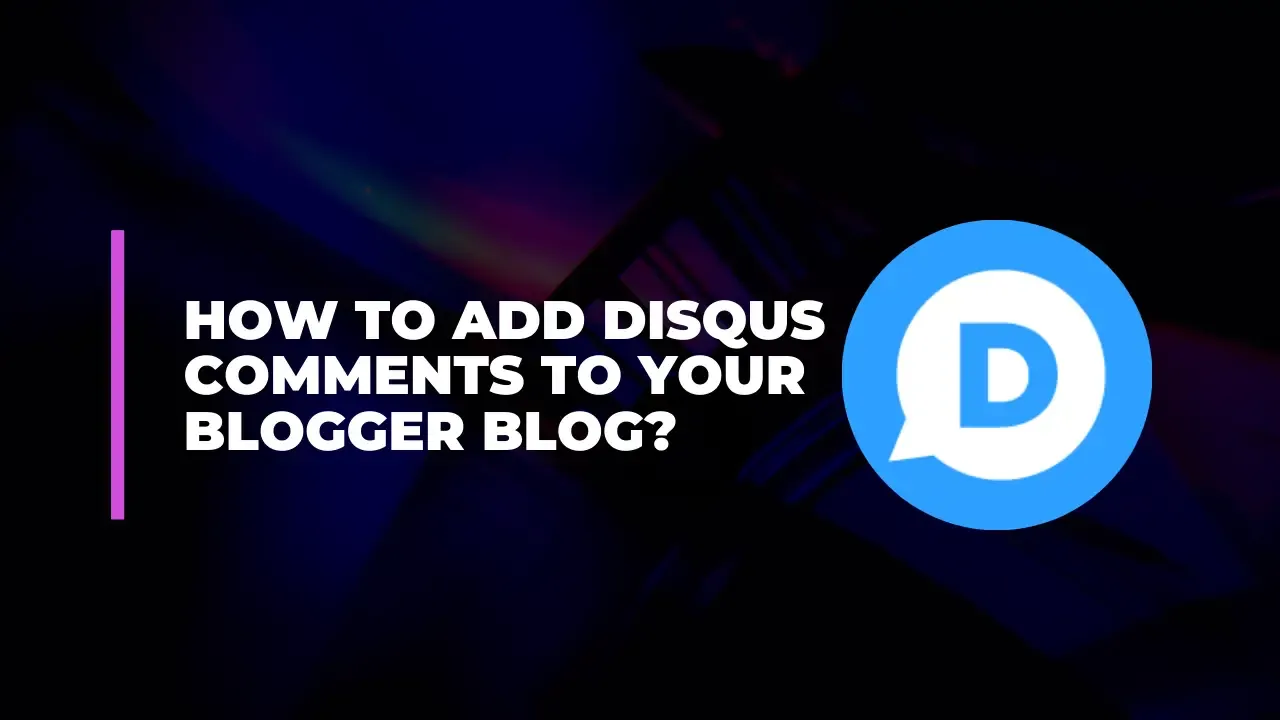
اگر می خواهید تعامل کاربر را در وبلاگ بلاگر خود افزایش دهید، یکپارچه سازی یک سیستم نظردهی قوی مانند DISQUS یک انتخاب عالی است. DISQUS ویژگی های پیشرفته ای از جمله ابزارهای تعدیل، ادغام رسانه های اجتماعی و تجزیه و تحلیل را ارائه می دهد. برای افزودن نظرات DISQUS به وبلاگ Blogger خود، این راهنمای گام به گام را دنبال کنید.
مرحله 1: برای DISQUS ثبت نام کنید
به وب سایت DISQUS مراجعه کنید
در مرورگر وب خود به DISQUS بروید.
یک حساب کاربری ایجاد کنید
بر روی دکمه “شروع” کلیک کنید.
با استفاده از ایمیل خود ثبت نام کنید یا با حساب های رسانه های اجتماعی موجود خود وارد شوید.
سایت خود را ثبت کنید
پس از ورود به سیستم، روی لینک “Admin” در گوشه سمت راست بالا کلیک کنید.
روی افزودن Disqus به سایت خود کلیک کنید.
“Get Started Now” را انتخاب کنید و سپس “Blogger” را از لیست پلتفرم ها انتخاب کنید.
نام وبلاگ خود را وارد کرده و روی Continue کلیک کنید.
DISQUS یک “نام کوتاه” منحصر به فرد ارائه می دهد. این را یادداشت کنید زیرا بعداً به آن نیاز خواهید داشت.
مرحله 2: DISQUS را به بلاگر اضافه کنید
وارد بلاگر شوید
به Blogger بروید و با اطلاعات کاربری حساب خود وارد شوید.
به طرح بندی بروید
در داشبورد Blogger خود، روی بخش Layout وبلاگی که میخواهید ویرایش کنید کلیک کنید.
یک ابزار جدید اضافه کنید
روی پیوند افزودن ابزارک در جایی که میخواهید نظرات DISQUS نشان داده شود (معمولاً در قسمت پست وبلاگ) کلیک کنید.
ابزارک HTML/JavaScript را انتخاب کنید
به پایین بروید و “HTML/JavaScript” را از لیست ابزارها انتخاب کنید.
کد DISQUS را وارد کنید
در قسمت محتوای ابزارک HTML/JavaScript، کد DISQUS را جایگذاری کنید. می توانید این کد را در حساب DISQUS خود پیدا کنید:
بازگشت به DISQUS.
به Admin بروید و روی Install کلیک کنید.
کد جهانی ارائه شده را کپی کنید.
در اینجا یک مثال از شکل کد DISQUS آمده است:
html
کد را کپی کنید
<скрыпт>
/**
* @param {string} نام کوتاه – نام کوتاه DISQUS شما
*/
(تابع () {
var d = سند، s = d.createElement('script');
s.src=”https://” + shortname + '.disqus.com/embed.js';
s.setAttribute('timestamp', +new Date());
(d.head || d.body).appendChild(s);
})();
نام کوتاه را با نام کوتاه DISQUS واقعی خود جایگزین کنید.
ویجت را سفارشی کنید
نام اسبابک مانند “Comments” یا “DISQUS” را تنظیم کنید.
برای افزودن اسبابک به وبلاگ خود روی «ذخیره» کلیک کنید.
مرحله 3: قالب وبلاگ خود را به روز کنید
به بخش “موضوع” بروید.
در داشبورد Blogger خود، روی تم کلیک کنید.
برای دسترسی به ویرایشگر قالب روی “ویرایش HTML” کلیک کنید.
از موضوع فعلی نسخه پشتیبان تهیه کنید
عاقلانه است که قبل از ایجاد هر تغییری از موضوع خود نسخه پشتیبان تهیه کنید. روی Backup/Restore کلیک کنید و یک کپی از موضوع فعلی دانلود کنید.
کد DISQUS را به قالب وبلاگ خود اضافه کنید
بخشی از قالب خود را پیدا کنید که می خواهید نظرات DISQUS در آن ظاهر شود. این معمولاً در بخش پست وبلاگ یا درست قبل از برچسب بسته شدن است .
قطعه کد DISQUS را در محل مورد نظر قرار دهید.
در اینجا یک مثال اساسی از محل قرار دادن کد آورده شده است:
html
کد را کپی کنید
<скрыпт>
/**
* @param {string} نام کوتاه – نام کوتاه DISQUS شما
*/
(تابع () {
var d = سند، s = d.createElement('script');
s.src=”https://” + shortname + '.disqus.com/embed.js';
s.setAttribute('timestamp', +new Date());
(d.head || d.body).appendChild(s);
})();
نام کوتاه را با نام کوتاه DISQUS خود جایگزین کنید.
تغییرات را ذخیره کنید
پس از افزودن کد، روی ذخیره کلیک کنید تا قالب وبلاگ به روز شود.
مرحله 4: سیستم نظرات را بررسی کنید
به وبلاگ خود سر بزنید
وبلاگ خود را باز کنید و به پستی بروید که نظرات DISQUS باید نمایش داده شود.
نظر بدهید
سیستم نظر را با گذاشتن نظر تست کنید تا مطمئن شوید همه چیز به درستی کار می کند.
مشکلات را بررسی کنید
مطمئن شوید که DISQUS به درستی کار می کند و همه ویژگی ها مانند اعلان ها و اشتراک گذاری اجتماعی به درستی کار می کنند.
عیب یابی
DISQUS نشان داده نمی شود: مطمئن شوید که کد را به درستی وارد کرده اید و نام کوتاه DISQUS شما صحیح است.
نظرات نمایش داده نمی شوند: مطمئن شوید که جاوا اسکریپت در مرورگر شما فعال است و کش خود را پاک کنید.
مشکلات چیدمان: اگر قسمت نظرات به درستی تراز نمی شود، قرار دادن کد DISQUS را در قالب خود تنظیم کنید.
نتیجه گیری
با دنبال کردن این مراحل، DISQUS را با موفقیت در وبلاگ Blogger خود ادغام کرده اید و یک سیستم نظردهی قدرتمند را اضافه کرده اید که تجربه کاربر را افزایش می دهد. اگر با مشکلی مواجه شدید یا نیاز به سفارشی سازی بیشتر دارید، DISQUS پشتیبانی کامل و انجمن های انجمن را ارائه می دهد.
وبلاگ نویسی مبارک!